usb启动怎么设置,小编教你惠普笔记本怎么设置usb启动
- 分类:U盘教程 回答于: 2018年01月11日 12:03:27
如今这个社会,早已经变成了高科技现代化的一个社会,所以使用笔记本的用户有很多,无论是学习,工作或者是娱乐,我们都可以用电脑来实现,但是惠普笔记本出现需要U盘安装系统的时候,该怎么去设置usb启动呢?为此,小编给大家带来了惠普笔记本设置usb启动的方法了。
相对于台式机或者一体机来说,笔记本因为小巧方便,便于携带,这也是为什么年轻人使用笔记本的用户变得越来越多的原因了,而惠普笔记本在全球的销量也会是第一,所以会使用惠普品牌的用户是挺多的,那么惠普笔记本怎么设置usb启动呢?下面,小编就来跟大家介绍惠普笔记本设置usb启动的操作方法了。
惠普笔记本怎么设置usb启动
首先将已经使用u启动u盘启动盘制作工具制作好的u盘插入到笔记本电脑上usb插口(建议将u盘直接插入笔记本电脑的USB插口处),然后开机

usb图-1
开启电脑后当看到开机画面的时候,连续按下键盘上的"F9"键,
当我们连续按下快捷键"F9"以后将会进入到一个启动项顺序选择的窗口
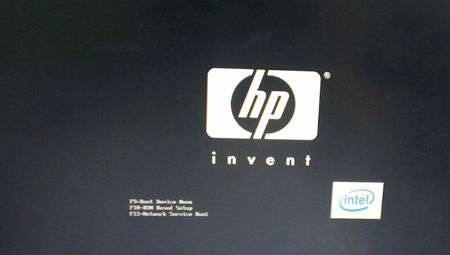
usb启动图-2
进入后的光标默认选择的选项是第一个“电脑本地系统引导”,可能有些人的默认第一个选项是电脑本地硬盘
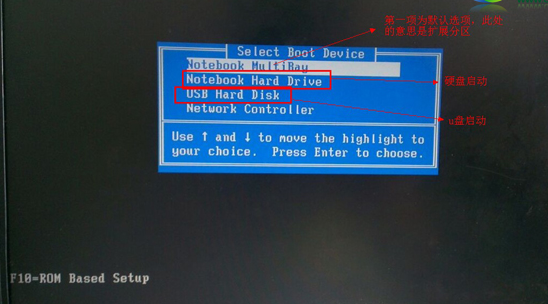
usb图-3
将光标移动选择到的地方显示“USB Hard Disk”,所以当按下快速热键F9的时候显示出来的选项中就包含有小编用u启动制作好启动盘的u盘。
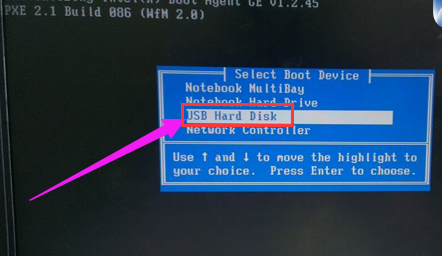
usb启动图-4
选择好以后只需要按下回车键“Enter”即可进入u启动主界面
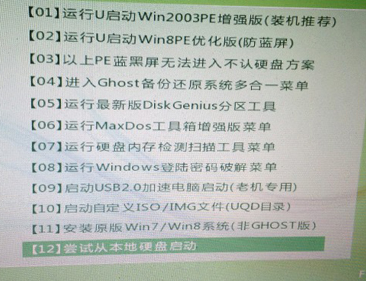
惠普笔记本图-5
关于惠普笔记本设置usb启动的方法,小编就跟大家讲到这里了。
 有用
26
有用
26


 小白系统
小白系统


 1000
1000 1000
1000 1000
1000 1000
1000 1000
1000 1000
1000 1000
1000 1000
1000 1000
1000 1000
1000猜您喜欢
- 惠普笔记本电脑怎么进bios设置U盘启动..2021/04/21
- 电脑开机密码忘记了怎么办?如何重置密..2021/11/29
- 电脑怎么用U盘装系统呢?2019/07/30
- U盘重装系统步骤win7教程2023/04/18
- U盘安装系统蓝屏怎么办2021/01/08
- 小编教你U盘恢复数据2017/08/17
相关推荐
- u盘给电脑重装系统windows 10的教程..2022/02/13
- 大白菜u盘装系统设置u盘启动教程图文..2023/01/13
- 小编教你怎么使用万能U盘修复工具..2017/08/21
- 电脑读不出u盘怎么办的解决方法..2021/10/09
- 图文详解电脑店u盘启动盘制作工具使用..2023/05/04
- 超详细小白一键重装系统教程(U盘/windo..2022/11/02

















